
Catatan: Detail tentang cara menyortir lebih cepat ada di bagian kedua lebih jauh ke bawah halaman.
Menggunakan sortir untuk mengatur daftar
- Di Excel, sorot nilai dalam kolom yang ingin Anda kelola.
- Klik pada tab Data di bagian atas jendela program.
- Klik pada opsi Sortir .
- Pastikan opsi Urutkan menurut diatur ke kolom yang telah Anda sorot. Jika kolom data memiliki nama tajuk, Anda dapat mencentang kotak Data saya memiliki tajuk di sudut kanan atas untuk menggunakan nama tajuk di opsi Urutkan berdasar.
- Di bawah Order, klik panah bawah .
- Di menu tarik-turun yang muncul, pilih opsi yang mengurutkan data sesuai keinginan Anda.
- Klik OK untuk mengurutkan nilai yang disorot.
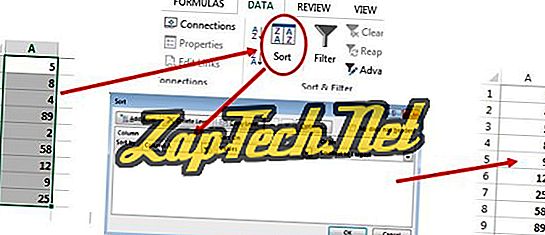
Kiat: Jika Anda ingin mengurutkan lebih dari satu kolom secara bersamaan, setelah menyelesaikan langkah 6 di atas, klik tombol Tambahkan Level. Baris kedua akan ditambahkan ke jendela Sortir. Ikuti langkah 4 hingga 6 di atas untuk setiap level baru yang ditambahkan untuk pengurutan.
Menggunakan fitur Quick Sort
Jika Anda hanya perlu mengatur data dalam urutan menaik atau menurun, Anda dapat menggunakan fitur Pengurutan Cepat. Sorot nilai yang ingin Anda urutkan, lalu pada tab Data, klik opsi Sort A to Z atau Sort Sort Z to A.

